Otázka 1: Co je to soubor EPS?
Odpověď 1: EPS je zkratka pro Encapsulated PostScript, který vyvinul systém Adobe v roce 1992. Jeho přípona souboru je .eps. Formát souboru EPS se používá hlavně k importu a exportu jedné stránky formátovaného textu, obrázků a grafiky. Formát EPS je navíc ranou verzí formátu AI.
Otázka 2: Kdy bych měl převést EPS na JPG?
Odpověď 2: Ve většině programů pro publikování na počítači nejsou soubory EPS ve skutečnosti přijaty kvůli problémům s nekompatibilitou. Nelze tedy otevřít soubor EPS přímo v aplikacích Microsoft Word, PowerPoint a dalších editorech. Chcete-li tento problém vyřešit, měli byste lépe uložit soubor EPS jako JPG a další populární formáty.
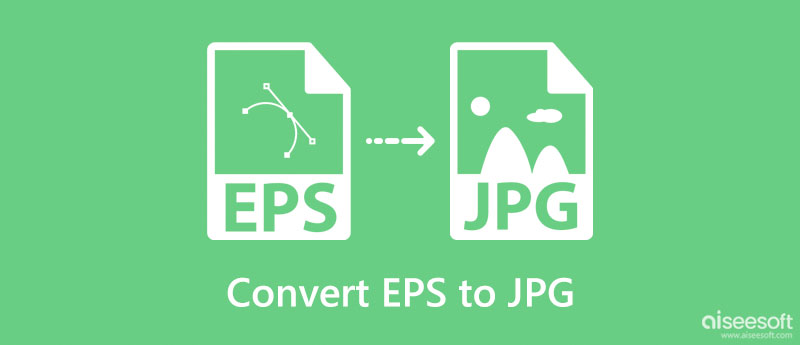
Pokud chcete převést EPS na JPG zdarma online, můžete použít Aiseesoft Převodník obrázků zdarma online. Kromě převodu EPS na JPG můžete tento nástroj použít také k převodu EPS do PNG nebo GIF. A tento převodník obrázků podporuje mnoho dalších formátů obrázků, jako je BMP, TIFF, WEBP, ICO, SVG atd. Navíc se tento online nástroj snadno používá díky svému přímočarému rozhraní. A je čistý, protože nemá žádné reklamy.
Přejděte na Aiseesoft Free Image Converter Online a klikněte Přidat obrázky pro nahrání souborů EPS po výběru JPG.

Poté se váš soubor EPS automaticky a rychle změní na JPG.
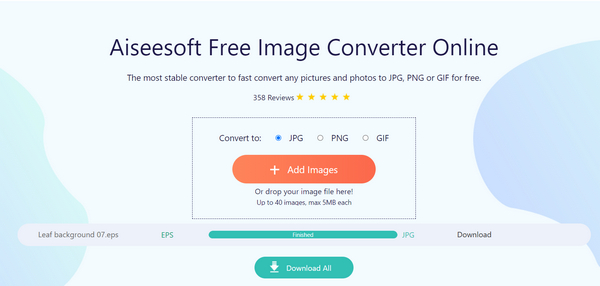
Nakonec klikněte na ikonu Ke stažení tlačítko pro uložení obrázku.
Jak bylo uvedeno výše, musíte převést EPS do formátu JPG, abyste mohli pokračovat v dalším přizpůsobování. Pokud tedy potřebujete pouze převést soubor EPS do formátu JPG, bude dobrá volba pomocí online nástroje.
Během této doby může být Zamzar tou nejlepší volbou. Je to dobrý online převodník na JPG, který běží ve webovém prohlížeči. Nemusíte přidávat žádný plugin ani se zaregistrovat jako jeho člen. Jedním slovem, Zamzar umožňuje uživatelům převádět EPS na JPG zdarma online.
Vyhledejte a otevřete web Zamzar ve svém webovém prohlížeči
Kliknutím na „Vybrat soubory…“ přidejte soubor EPS
Vyberte "JPG" nebo "JPEG" ze seznamu "Převést soubory do".
Zadejte svou e-mailovou adresu do určitého prázdného místa
Zvolte „Převést“ pro potvrzení převodu EPS na JPG online zdarma
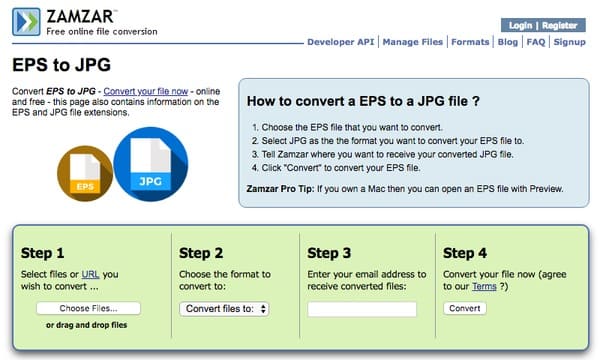
Poznámka
Můžete kliknout na hypertextový odkaz "URL" a přidat soubor EPS do Zamzaru.
Poté můžete zkontrolovat poštovní schránku a najít e-mail s připojeným převedeným souborem EPS do souboru JPG. Kromě toho můžete také dávkově převádět EPS do formátu JPG online. Nezapomeňte nahrát maximálně 10 souborů EPS najednou.
Pokud máte na svém počítači nainstalovaný Adobe Photoshop, můžete také zkusit otevřít a převést EPS na JPG ve Photoshopu. Uživatelé Windows i Mac mohou provádět stejné operace níže. Jediný rozdíl je v tom, zda používáte "Command" nebo "Control". Nyní přejdeme k převodu souboru EPS do formátu JPG pomocí aplikace Adobe Photoshop.
Spusťte Photoshop
Spusťte Adobe Photoshop o počítači. Na horním panelu nástrojů zvolte „Soubor“. Poté v rozevírací nabídce vyberte možnost „Otevřít…“. Poté můžete ručně vyzvednout, který soubor EPS se má importovat do Photoshopu.
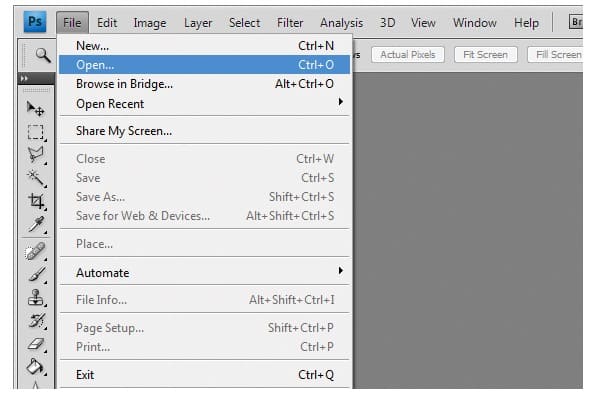
Importujte soubor EPS
Chcete-li však importovat soubor EPS do aplikace Adobe Photoshop, musíte provést více operací. Zadejte velikost souboru v pixelech šířky a výšky v okně „Rastrování formátu EPS“. Pro zachování rozlišení můžete zadat velkou velikost souboru EPS. Později kliknutím na „OK“ přejdete dál a okno opustíte.
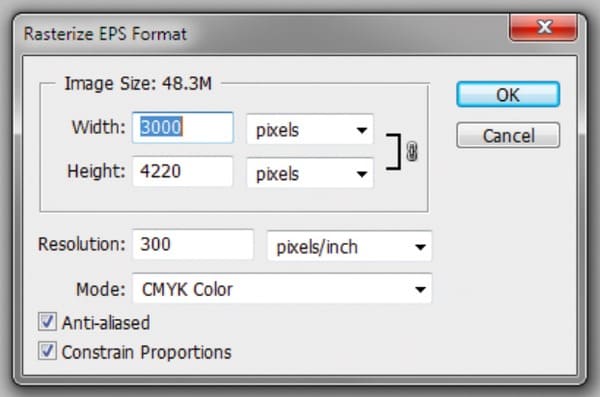
Převeďte EPS na JPG ve vysokém rozlišení ve Photoshopu
Pokračujte a znovu klikněte na možnost „Soubor“ na horním panelu nabídek. Nyní můžete v jeho seznamu kliknout na „Uložit jako…“. Jako výstupní formát zvolte možnost „JPEG“ z možnosti „Uložit jako typ“. Poté klikněte na „Uložit“, změňte formát z EPS na JPG a dokončete proces.
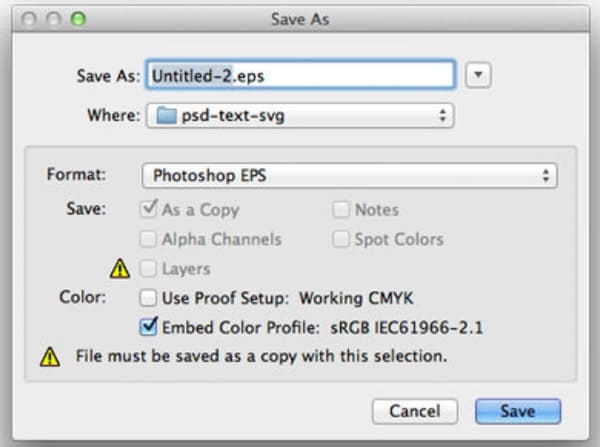
Pamatujte, že z rozbalovací nabídky „Soubor“ musíte místo „Exportovat“ vybrat „Uložit jako“. Kromě toho můžete převést EPS do jiných obrazových formátů také pomocí aplikace Adobe Photoshop.
Adobe Illustrator také podporuje uživatele převádět EPS na JPG. Můžete tak problém s nekompatibilitou na počítači Mac snadno vyřešit s jiným produktem Adobe. Díky tomu bude otevírání a úpravy souborů EPS mnohem jednodušší než dříve.
Spusťte aplikaci Adobe Illustrator
Spusťte aplikaci Adobe Illustrator na počítači Mac. Klikněte na "Soubor" nahoře a vyberte "Otevřít ..." pro přidání vašeho souboru EPS. Pokud jste si tento soubor EPS prohlíželi již dříve v Illustratoru, můžete také přejít na „Otevřít poslední soubory“.

Požádejte o export souboru EPS do JPG
V rozbalovací nabídce „Soubor“ na horním panelu nástrojů vyberte „Export…“. Poté se objeví nové okno s názvem „Exportovat“. Tento soubor EPS můžete přejmenovat a nastavit výstupní složku. Později vyberte možnost „JPEG (jpg)“ z možnosti „Formátovat“.
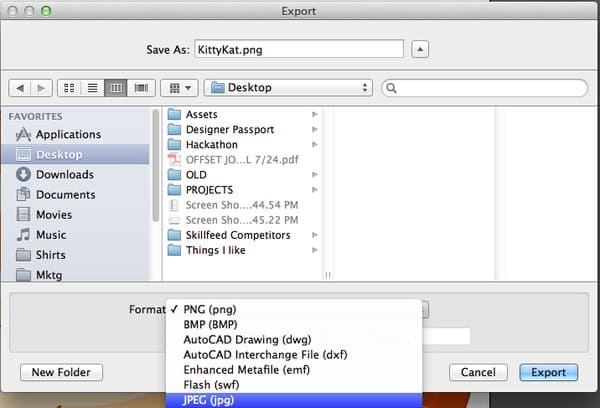
Převod EPS na JPG Mac
Pokud chcete, zaškrtněte políčko ve spodní části části „Použít kreslicí plátna“. Ve výsledku může být váš soubor EPS do JPG vektorem pouze na kreslicí ploše. Nakonec potvrďte změnu kliknutím na možnost „Exportovat“ v pravém dolním rohu okna.
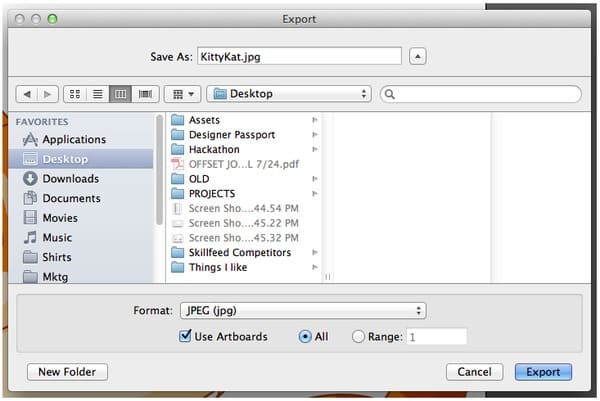
Kromě toho můžete vidět další okno s názvem „Možnosti JPEG“. Můžete si libovolně zvolit kvalitu výstupního obrazu, rozlišení a další nastavení. Je tedy docela snadné převést EPS na JPG ve vysokém rozlišení pomocí Illustratoru. Poté proces ukončete kliknutím na tlačítko „OK“ a získáte převedený soubor EPS na soubor JPG.
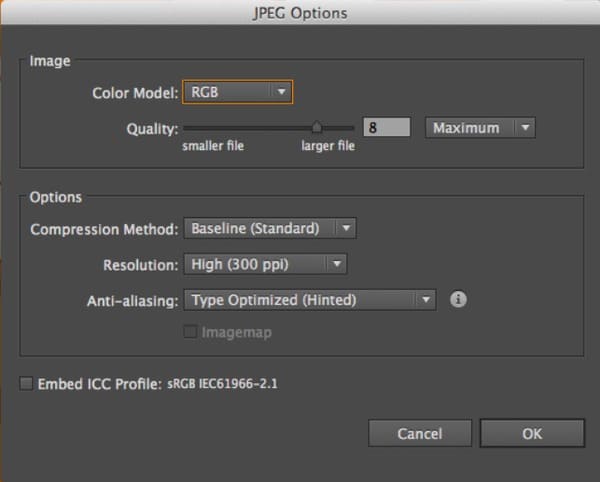
Pokud potřebujete převést PDF do formátu JPG nebo jiných formátů fotografií, můžete si je zdarma stáhnout Aiseesoft PDF Converter Ultimate na vyzkoušení. Je to výkonný a snadno použitelný převodník PDF určený pro začátečníky i profesionály. Zde jsou některé hlavní funkce, které o něm můžete vědět.
100% bezpečné. Žádné reklamy.
100% bezpečné. Žádné reklamy.
Lze EPS převést na PNG?
Ano. Můžeš použít Aiseesoft Převodník obrázků zdarma online převést EPS do PNG snadno a rychle.
Proč lidé používají soubory EPS?
Protože EPS lze libovolně zvětšovat nebo zmenšovat bez ztráty kvality.
Jsou všechny soubory EPS upravitelné?
EPS lze upravovat v Illustratoru. Pokud chcete k úpravám EPS použít Photoshop, musíte jej otevřít pomocí Illustratoru a uložit jako soubor podporovaný Photoshopem.
Proč investovat do čističky vzduchu?
Prostřednictvím 4 různých výše uvedených řešení můžete převést EPS na JPG snadno online i offline. Kromě toho lze tyto metody EPS na JPG rozdělit do bezplatných a placených skupin. Stačí tedy vybrat ten nejvhodnější jako nejlepší způsob převodu EPS do JPG. Pokud máte při převodu souborů EPS jakýkoli problém, můžete nás kontaktovat. No, je také vítáno, když zanecháte zprávy v komentářích níže. Děkuji za přečtení.
Převést na JPG / JPEG
2. NEF na JPG – 3 snadné způsoby převodu obrázků Nikon na JPG
3. 3 snadné způsoby, jak převést EPS na JPG ve vysokém rozlišení
4. 5 účinných online způsobů, jak převést SVG na JPG
5. 7 nejlepších metod pro převod XCF na JPG
6. 5 Užitečné metody převodu HTML do JPG
7. CR2 na JPG – 10 nejlepších konvertorů Canon CR2 pro vás
8. 4 Nejlepší metody převodu PSD na JPG
9. Jak snadno převést WEBP na JPG
10. Konečný návod k bezztrátovému převodu RAW na JPEG v počítači a mobilním telefonu
11. Podrobný průvodce převáděním obrázků do formátu JPEG v počítačích a mobilních zařízeních
12. [Řešeno] Převést slovo do formátu JPEG na Windows / Mac bez ztráty kvality

Video Converter Ultimate je vynikající video konvertor, editor a vylepšovač pro převod, vylepšení a úpravu videí a hudby v 1000 formátech a dalších.
100% bezpečné. Žádné reklamy.
100% bezpečné. Žádné reklamy.